Πώς να αλλάξετε κανάλι Insider στα Windows 11
Εάν θέλετε να αλλάξετε από το Insider Dev Channel στο Beta Channel( switch from Insider Dev Channel to Beta Channel) ή αντίστροφα στα Windows 11 , δείτε πώς μπορείτε να το κάνετε αυτό. Παρόλο που αυτή η επιλογή δεν ήταν διαθέσιμη στην αρχική έκδοση των Windows 11 , τώρα μπορείτε να βρείτε μια επιλογή για εναλλαγή καναλιού Insider(Insider Channel) στα Windows 11 . Το καλύτερο είναι ότι μπορείτε να κάνετε την αλλαγή από τις Ρυθμίσεις των Windows(Windows Settings) .

Τι είναι το Dev Channel(Dev Channel) και το Beta Channel(Beta Channel) στα Windows 11
Από τα Windows 10(Windows 10) , η Microsoft άρχισε να κυκλοφορεί διάφορες ενημερώσεις σε τρεις ξεχωριστές ομάδες – Κανάλι προγραμματιστή(Dev Channel) , Κανάλι Beta (Beta Channel, ) και Κανάλι προεπισκόπησης έκδοσης(Release Preview Channel) . Αυτά τα κανάλια υπάρχουν για διάφορες κατηγορίες ανθρώπων που τους επιτρέπουν να δοκιμάσουν διαφορετικά πράγματα ανάλογα με την επιλογή τους. Από την άλλη πλευρά, οι χρήστες μπορούν να ελέγξουν σχεδόν τα πάντα σχετικά με τις επερχόμενες δυνατότητες και τις αλλαγές που πρόκειται να συμπεριλάβει η Microsoft στην επόμενη σταθερή έκδοση.(Microsoft)
- Κανάλι προγραμματιστών: (Dev Channel: ) Αυτή η έκδοση των Windows 11 είναι αρκετά τεχνική και συνιστάται να επιλέξετε αυτό το κανάλι μόνο εάν γνωρίζετε τι κάνετε. Ο υπολογιστής σας μπορεί να μην είναι τόσο ομαλός όσο άλλα κανάλια, αλλά μπορείτε να δοκιμάσετε όλες τις πιο πρόσφατες δυνατότητες και ενημερώσεις μόλις τις κυκλοφορήσει η Microsoft .
- Κανάλι Beta: (Beta Channel: ) Αυτό το κανάλι είναι για όσους θέλουν να δοκιμάσουν τις νέες λειτουργίες και τις αλλαγές που περιλαμβάνονται, αλλά δεν θέλουν να λαμβάνουν ενημερώσεις σχεδόν κάθε μέρα. Αυτή η έκδοση είναι πιο σταθερή από το Dev Channel(Dev Channel) και μπορείτε να εκτελέσετε σχεδόν οποιοδήποτε καθημερινό λογισμικό σε αυτήν την έκδοση.
Όταν η Microsoft παρουσίασε την πρώτη έκδοση των Windows 11 , το έκανε μέσω του Dev Channel . Ωστόσο, η Microsoft ανακοίνωσε πρόσφατα το Beta Channel για Windows 11 Insiders και μπορείτε να το επιλέξετε εάν χρησιμοποιείτε τα Windows 11(Windows 11) μέσω του Dev Channel . Με αυτόν τον τρόπο, θα αρχίζατε να λαμβάνετε πιο σταθερές ενημερώσεις και μπορείτε να εγκαταστήσετε ή να εκτελέσετε σχεδόν τα πάντα με μικρά σφάλματα.
Πώς να αλλάξετε κανάλι Insider(Insider Channel) στα Windows 11
Για να αλλάξετε το κανάλι Insider(Insider Channel) στα Windows 11 από Dev σε Beta , ακολουθήστε τα εξής βήματα:
- Press Win+I για να ανοίξετε τις Ρυθμίσεις των Windows(Windows Settings) .
- Μεταβείτε στην ενότητα Windows Update .
- Κάντε κλικ στο μενού Πρόγραμμα Windows Insider .(Windows Insider Program )
- Κάντε κλικ στην επιλογή Choose your Insider settings .
- Επιλέξτε την επιλογή Κανάλι Beta(Beta Channel) .
- Κάντε επανεκκίνηση του υπολογιστή σας.
Ας δούμε αναλυτικά αυτά τα βήματα.
Αρχικά, πρέπει να ανοίξετε τον πίνακα ρυθμίσεων των Windows(Windows Settings) . Για αυτό, πατήστε Win+I ή αναζητήστε τις ρυθμίσεις των Windows(windows settings) στο πλαίσιο αναζήτησης της γραμμής εργασιών και κάντε κλικ στο αντίστοιχο αποτέλεσμα αναζήτησης .(Taskbar)
Μετά από αυτό, μεταβείτε στην καρτέλα Windows Update . Εδώ μπορείτε να βρείτε ένα μενού που ονομάζεται Πρόγραμμα Windows Insider στο(Windows Insider Program) οποίο πρέπει να κάνετε κλικ.
Μετά από αυτό, κάντε κλικ στο Choose your Insider settings και επιλέξτε την επιλογή Beta Channel .
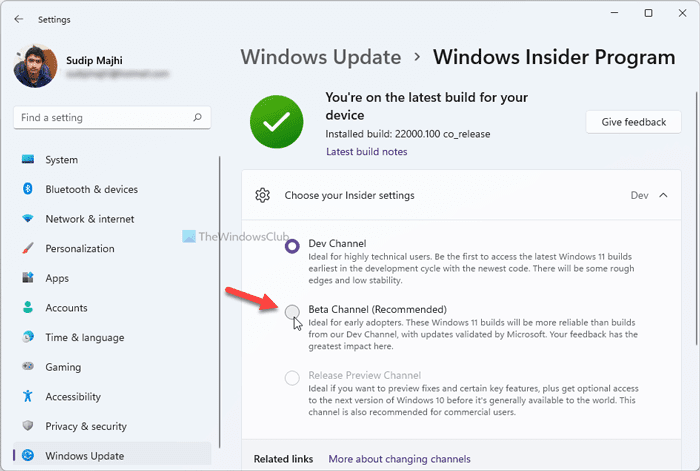
Τώρα, κλείστε τον πίνακα Ρυθμίσεις των Windows(Windows Settings) και επανεκκινήστε τον υπολογιστή σας. Μπορείτε να επιστρέψετε στη σελίδα για να επιβεβαιώσετε την αλλαγή.
Αυτή η ανάρτηση θα σας βοηθήσει εάν δεν μπορείτε να αλλάξετε κανάλι Windows Insider(can’t switch Windows Insider Channel) .
Πώς μπορώ να αλλάξω το κανάλι Insider(Insider Channel) στα Windows 11/10 ;
Για να αλλάξετε το Insider Chanel στα Windows 11/10 , πρέπει να μεταβείτε στην ενότητα Windows Update , να ανοίξετε τις ρυθμίσεις του προγράμματος Windows Insider(Windows Insider Program) , να αναπτύξετε το μενού και να επιλέξετε την επιλογή Κανάλι Beta (Beta Channel ) . Στα Windows 10 , μπορείτε να επιλέξετε το Κανάλι προεπισκόπησης έκδοσης(Release Preview Channel) , αλλά οι χρήστες των Windows 11 δεν μπορούν να το κάνουν από τώρα.
Πώς μπορώ να φύγω από το κανάλι Windows Insider Dev ;
Μπορείτε να αφήσετε το Windows Insider Dev Channel(Windows Insider Dev Channel) και να επιλέξετε είτε το Beta Channel είτε το Release Preview Channel . Για αυτό, πρέπει να ανοίξετε το Πρόγραμμα Windows Insider (Windows Insider Program ) στον πίνακα Ρυθμίσεις(Windows Settings) των Windows και να επιλέξετε ανάλογα.
Σχετικό(Related) : Πώς να αλλάξετε από την προεπισκόπηση Insider σε σταθερή έκδοση των Windows 11 .
Ποιο κανάλι είναι καλύτερο για το πρόγραμμα Windows Insider ;
Διαφορετικά κανάλια είναι κατάλληλα για διαφορετικά άτομα. Τούτου λεχθέντος, εάν θέλετε να δοκιμάσετε όλες τις νέες δυνατότητες και επιλογές στα Windows 11 , το Dev Channel είναι για εσάς. Από την άλλη πλευρά, εάν χρειάζεστε σταθερότητα παράλληλα με μια λίγο καθυστερημένη ενημέρωση, μπορείτε να επιλέξετε το Beta Channel .
Είναι το Windows Insider build σταθερό;
Λίγο πολύ, είναι αρκετά σταθερά. Ωστόσο, οι εκδόσεις του Windows Insider δεν προορίζονται για κανονικούς χρήστες, αλλά είναι για εκείνους που θέλουν να δοκιμάσουν το λογισμικό, τα παιχνίδια τους κ.λπ. και να τα κάνουν συμβατά με τις επερχόμενες αλλαγές. Επομένως, είναι καλύτερο να μην τα εγκαταστήσετε στους υπολογιστές εργασίας σας.
Αυτό είναι όλο! Ελπίζουμε ότι αυτό το σεμινάριο σας βοήθησε να αλλάξετε το Insider Channel στα Windows 11 .
Διαβάστε: (Read: )Πώς να κατεβάσετε το αρχείο ISO προεπισκόπησης Insider των Windows 11.(How to Download Windows 11 Insider Preview ISO File.)
Related posts
Δεν είναι δυνατή η εναλλαγή καναλιού Windows Insider σε Windows 11 - Dev ή Beta
Πώς να αποκτήσετε το Windows 11 Insider Preview Build Now
Πώς να κατεβάσετε το αρχείο ISO προεπισκόπησης των Windows 11 Insider
Πώς να αποκτήσετε τα Windows 11 τώρα από την προεπισκόπηση Insider
Επεξεργαστές μενού περιβάλλοντος: Προσθήκη, κατάργηση στοιχείων μενού περιβάλλοντος στα Windows 11
Πώς να αποσυνδεθείτε από τον λογαριασμό email στην εφαρμογή Mail στα Windows 11
Κάντε κλικ εδώ για να εισαγάγετε το πιο πρόσφατο μήνυμα διαπιστευτηρίων στα Windows 11
Πώς να περικόψετε σελίδες PDF στα Windows 11 χρησιμοποιώντας διαδικτυακό εργαλείο ή δωρεάν λογισμικό
Πώς να διαγράψετε ή να δημιουργήσετε μια προγραμματισμένη εργασία με το PowerShell στα Windows 11
Πώς να αλλάξετε το θέμα στο Microsoft Teams στα Windows 11
Σταματήστε την ελαχιστοποίηση των παραθύρων όταν μια οθόνη είναι αποσυνδεδεμένη στα Windows 11
Πώς λειτουργεί η δυνατότητα Dynamic Refresh Rate στα Windows 11
Αυτός ο υπολογιστής δεν μπορεί να τρέξει Windows 11 - Διορθώστε το!
Σε ποια έκδοση των Windows 11 θα αναβαθμιστείτε;
Chipset και μητρικές που υποστηρίζουν λειτουργικό σύστημα Windows 11
Πώς να κάνετε υποβάθμιση από Windows 11 σε Windows 10
Πώς να εγκαταστήσετε τα Windows 11 σε μη υποστηριζόμενο υπολογιστή χωρίς TPM
Καταργήστε τις εγγραφές ιστορικού από τη σύνδεση απομακρυσμένης επιφάνειας εργασίας στα Windows 11
Πώς να ενεργοποιήσετε ή να απενεργοποιήσετε το Snap Layouts στα Windows 11
Πώς να ορίσετε διαφορετική ταπετσαρία σε διαφορετικούς επιτραπέζιους υπολογιστές στα Windows 11
